Sharp FO-A760: 2. Отправка факсов
2. Отправка факсов: Sharp FO-A760
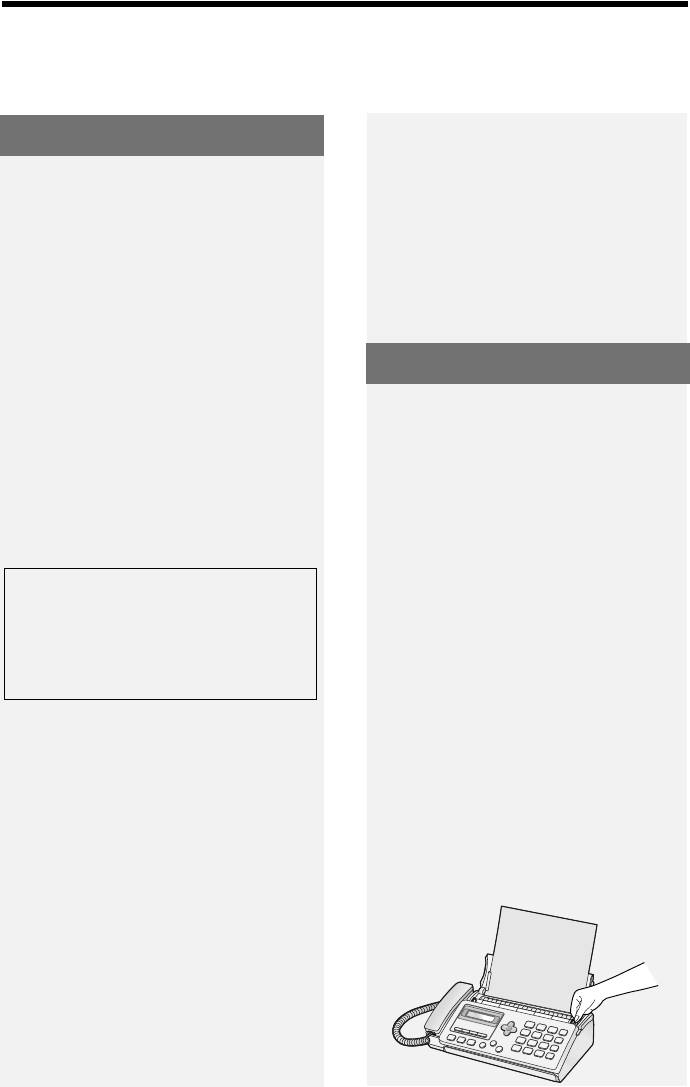
Передаваемые оригиналы
2. Отправка факсов
♦
Сшитые и порванные оригиналы, а
Передаваемые оригиналы
также оригиналы с размером
меньше минимального, оригиналы
Минимальный размер/
с копиркой на обратной стороне,
легко пачкающиеся или со
плотность оригинала
скользким покрытием следует
148 x 140 мм
скопировать, после чего загрузить в
2
устройство подачи копию.
52 г/м
♦
Скрученные и волнистые оригиналы
Минимальный размер/
необходимо распрямить.
плотность оригинала:
Загрузка оригинала
Загрузка по 10 листов:
A4 (210 x 297 мм)
За один раз можно поместить в
2
устройство подачи до 10 листов формата
80 г/м
A4. Подача листов выполняется
автоматически, начиная с нижнего листа.
Загрузка по 1 листу:
210 x 356 мм
♦
Чтобы отправить или скопировать
2
оригинал, состоящий из большего
157 г/м
числа листов, чем максимально
допустимое, аккуратно вкладывайте
дополнительные листы в устройство
Максимальная ширина зоны
подачи непосредственно перед
сканирования составляет
сканированием предыдущего листа. Не
205 мм, кроме того не сканируются
следует вставлять листы внутрь с
усилием, так как это может привести к
поля по 5 мм сверху и снизу
загрузке двух листов одновременно
оригинала.
или к затору бумаги.
♦
Большие или толстые листы, которые
необходимо загружать по одному,
Прочие ограничения
вставляйте в устройство подачи тогда,
когда сканируется предыдущий лист.
♦ Сканер не распознает желтые,
Вставляйте листы осторожно, чтобы
желто-зеленые и светло-синие
избежать двойной подачи.
чернила.
1 Отрегулируйте направляющие
для оригинала в соответствии с
♦ Прежде чем загружать оригиналы в
шириной оригинала.
устройство подачи, снимите все
скрепки, скобы и штифты (они
могут повредить аппарат).
♦ Чернила, клей или корректирующая
жидкость на оригинале должны
высохнуть, прежде чем можно
будет приступить к сканированию.
16
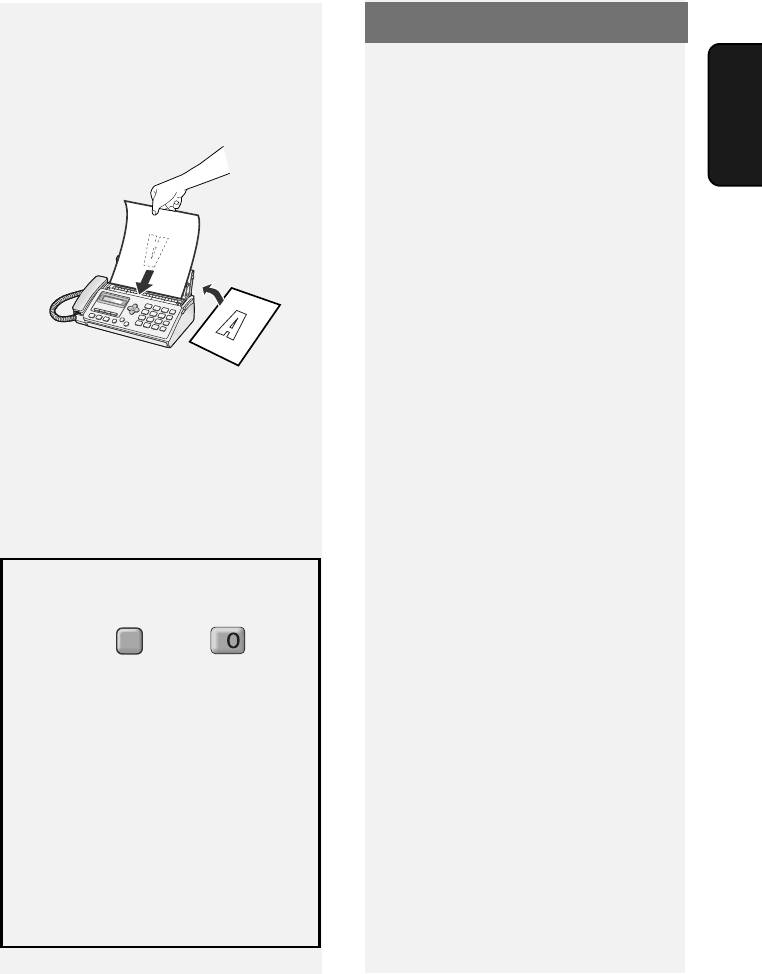
Разрешение и контрастность
2
Сориентируйте оригинал лицевой
Разрешение и контрастност
ь
стороной вниз и верхней стороной
в сторону аппарата и полностью
Перед отправкой документа вы можете
вставьте его в устройство подачи.
отрегулировать разрешение и контраст.
Убедитесь в том, что ролики
захватили оригинал.
♦ По умолчанию используется
факсов
разрешение СТАНДАРТ. Для
2. Отправка
контрастности установкой по
умолчанию является АВТО.
♦
Выполняйте изменение настроек
всякий раз, когда вы не хотите
использовать установки по умолчанию.
Примечание: Настройки
разрешения и контрастности
действуют только при отправке
документа, они не действительны
• Дисплей: [ГОТОВ ПЕРЕДАВАТЬ].
для приема.
Настройки разрешения
3 Отрегулируйте настройки
разрешения и/или контрастности
СТАНДАРТ
Используйте разрешение
(стр. 17), а затем наберите номер
СТАНДАРТ для обычных
принимающего аппарата (стр. 18).
документов. Такая
установка обеспечивает
наискорейшую передачу.
Извлечение оригинала из
ХОРОШЕЕ
Используйте установку
устройства подачи
ХОРОШЕЕ для
оригиналов, содержащих
1 Нажмите , затем .
F
мелкие буквы или рисунки
Оригинал будет выгружен.
с тонкими линиями.
2 Если оригинал застрял и не
ОТЛИЧНОЕ
Используйте установку
выгружается, откройте крышку и
ОТЛИЧНОЕ для
выньте оригинал (см.
оригиналов, содержащих
Устранение застревания
очень мелкие буквы или
оригинала на стр. 52).
рисунки очень тонкими
линиями.
• Осторожно: Попытка
извлечения застрявшего
ПОЛУТОНА
Используйте установку
оригинала без открывания
ПОЛУТОНА для
крышки может привести к
фотографий и
повреждению механизма
иллюстраций. Документ
устройства подачи.
будет воспроизведен в 64
оттенках серого цвета.
17
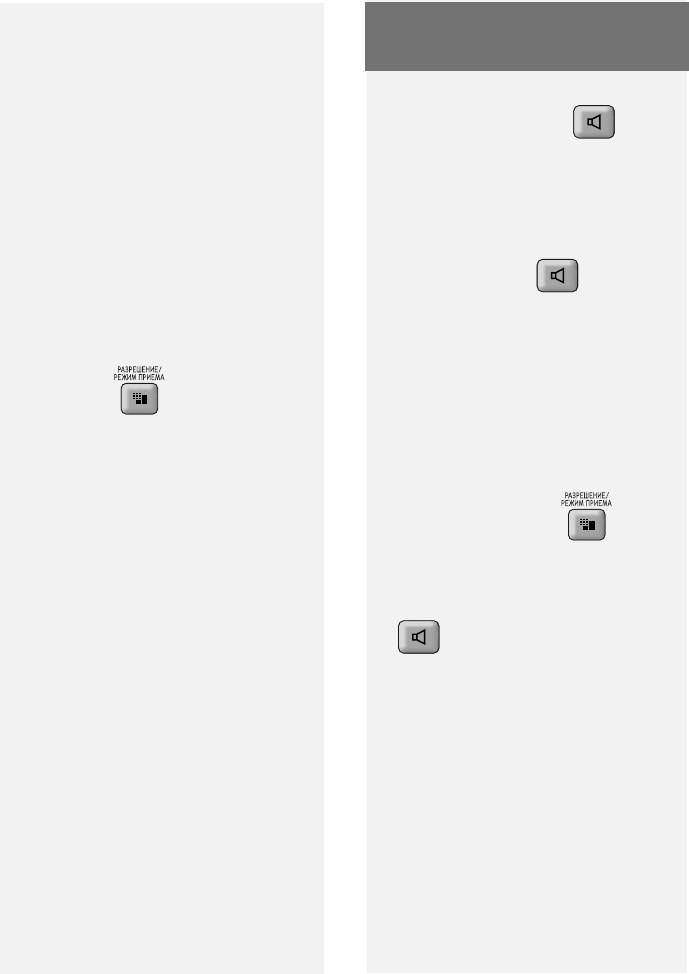
Отправка факса: Обычный набор
Настройки контрастности
Отправка факса: Обычный
набор
АВТО Используйте
установку
АВТО для стандартных
При обычном наборе вы поднимаете
документов.
трубку (или нажимаете ) и
ТЕМНЫЙ Используйте установку
ТЕМНЫЙ для
набираете номер с помощью
документов с бледной
цифровых клавиш.
печатью.
♦ После ответа абонента вы можете
переговорить с ним, используя
трубку, и затем отправить факс.
1 Загрузите оригинал(ы).
(Если вы нажали , то для
• Разрешение/контрастность нельзя
разговора вам необходимо поднять
отрегулировать, пока не загружен
трубку.)
оригинал.
♦ Режим обычного набора позволяет
прослушать сигнал телефонной
2 Нажмите один или
линии и убедиться в том, что
факсимильный аппарат другой
несколько раз до появления на
стороны ответил.
дисплее желаемых настроек
1 Загрузите оригинал(ы).
разрешения и контрастности.
• При первом пролистывании
•
При желании нажмите для
настроек разрешения напротив
каждой настройки разрешения
настройки разрешения и/или
будет отображаться настройка
контрастности.
контрастности АВТО. При втором
2 Поднимите трубку или нажмите
пролистывании настроек
разрешения будет отображаться
. Дождитесь сигнала для
настройка контрастности
набора номера.
ТЕМНЫЙ.
3 С помощью цифровых клавиш
наберите номер факса
Примечание: Чтобы передавать
принимающего аппарата.
документ с разрешением ОТЛИЧНОЕ
, необходимо, чтобы принимающий
аппарат также поддерживал это
разрешение. В противном случае
ваш аппарат автоматически
уменьшит разрешение до ХОРОШЕЕ
.
18
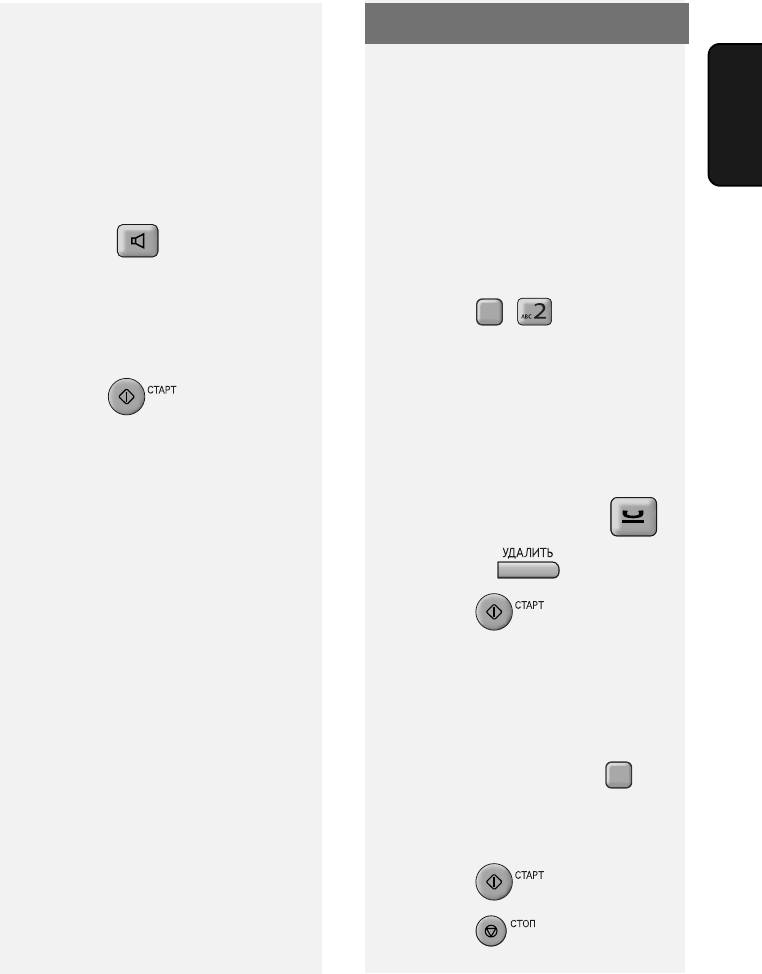
Сохранение номеров
4 Подождите, пока не будет
Сохранение номеров
установлено соединение. В
зависимости режима, в котором
Сохранение номеров телефонов
работает принимающий аппарат,
и факсов в телефонной книге
вы услышите либо тональный
сигнал факса, либо ответ
Вы можете сохранять номера
вызываемого абонента.
факсов
телефонов и факсов в телефонной
2. Отправка
•
В случае ответа вызываемого
книге аппарата для автоматического
абонента попросите его нажать
набора. Можно сохранить до 100
клавишу "Старт" на его аппарате (если
номеров.
Чтобы сохранить номер телефона
вы нажали , то поднимите
или факса, выполните описанную
трубку для разговора с абонентом).
ниже процедуру.
После этого принимающий аппарат
подаст тональный сигнал факса.
1 Нажмите , .
F
5 После того как вы услышите
2 Введите имя места назначения
тональный сигнал факса,
или абонента с помощью
цифровых клавиш в соответствии
нажмите . Положите
с приведенной ниже схемой
трубку.
соответствия букв и цифр на стр.
7. Можно ввести до 20 символов.
• Если передача выполнена
успешно, аппарат подаст один
•
Чтобы вернуться на символ назад и
звуковой сигнал.
исправить ошибку, нажмите на
• В случае ошибки аппарат подает
три гудка.
FO-P710 или на FO-A760.
Примечание: Если передача не
удалась и на дисплее отображается
3 Нажмите .
[ЗАСТРЯЛ ДОКУМЕНТ], извлеките
оригинал, как описано на стр. 52.
4 С помощью цифровых клавиш
введите номер факса (до 32
цифр). (Примечание: Ввод
пробела невозможен.)
• Если между цифрами требуется
вставить паузу, нажмите .
F
Пауза отображается дефисом.
Возможен последовательный
ввод нескольких пауз.
5 Нажмите .
6 Нажмите , чтобы выйти из
режима настройки.
19
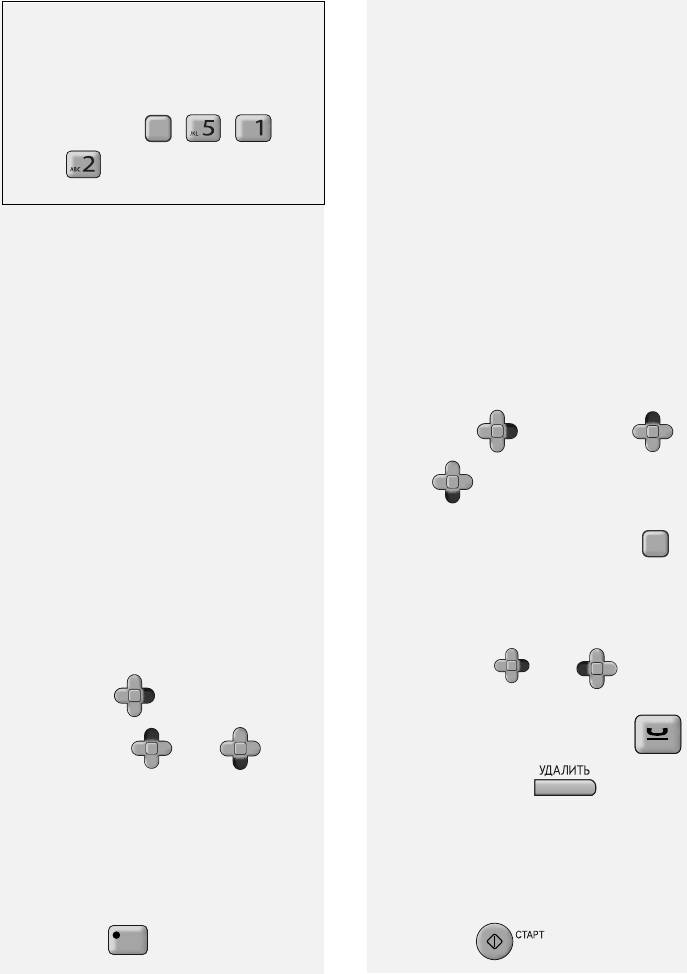
Сохранение номеров
Изменение номера, назначенного
Печать СПИСКА ТЕЛ №
быстрой клавише:
Чтобы сменить
Чтобы распечатать список с
номер, назначенный быстрой
номерами телефонов и факсов,
клавише, просто повторите описанную
которые хранятся в телефонной
выше процедуру назначения нового
номера быстрой клавише. Новый
книге, нажмите , , и
F
номер заменит старый.
Удаление номера быстрой
затем , чтобы выбрать ДА.
клавиши: Чтобы стереть номер,
назначенный быстрой клавише,
удерживайте эту клавишу, пока на
Назначение номера, который
дисплее не появится надпись
записан телефонной книге,
[ОЧИЩЕНО].
быстрой клавише
Редактирование номеров в
Вы можете назначать наиболее
телефонной книге
часто набираемые номера быстрым
клавишам. Предусмотрено три
Чтобы изменить номер, сохраненный
быстрых клавиши.
в телефонной книге, выполните
описанную ниже процедуру:
♦ Когда быстрой клавише назначен
какой-либо номер, его можно
F
F
F
набрать, просто нажав на быструю
1 Нажмите , нажимайте
клавишу.
F
♦ Чтобы назначить номер быстрой
или , пока не появится
клавише, этот номер сначала
номер, который вы хотите
должен быть сохранен в
отредактировано, и нажмите .
F
телефонной книге (стр. 19).
Выполните описанную ниже
2 Внесите необходимые изменения
в имя.
процедуру, чтобы назначить номер,
который записан телефонной книге,
• Чтобы переместить курсор,
быстрой клавише:
F
F
нажимайте или . Чтобы
F
1 Нажмите и затем
вернуться на символ назад и
исправить ошибку, нажмите
F
F
F
нажимайте или , пока
не появится номер, который вы
на FO-P710 или на FO-
хотите назначить быстрой
A760. Вводите буквы согласно
клавише.
схеме на стр. 7.
• Если вы не хотите менять имя, то
2 Нажмите быструю клавишу, для
перейдите непосредственно к
которой вы хотите назначить
шагу 3.
номер.
Пример:
3 Нажмите .
20
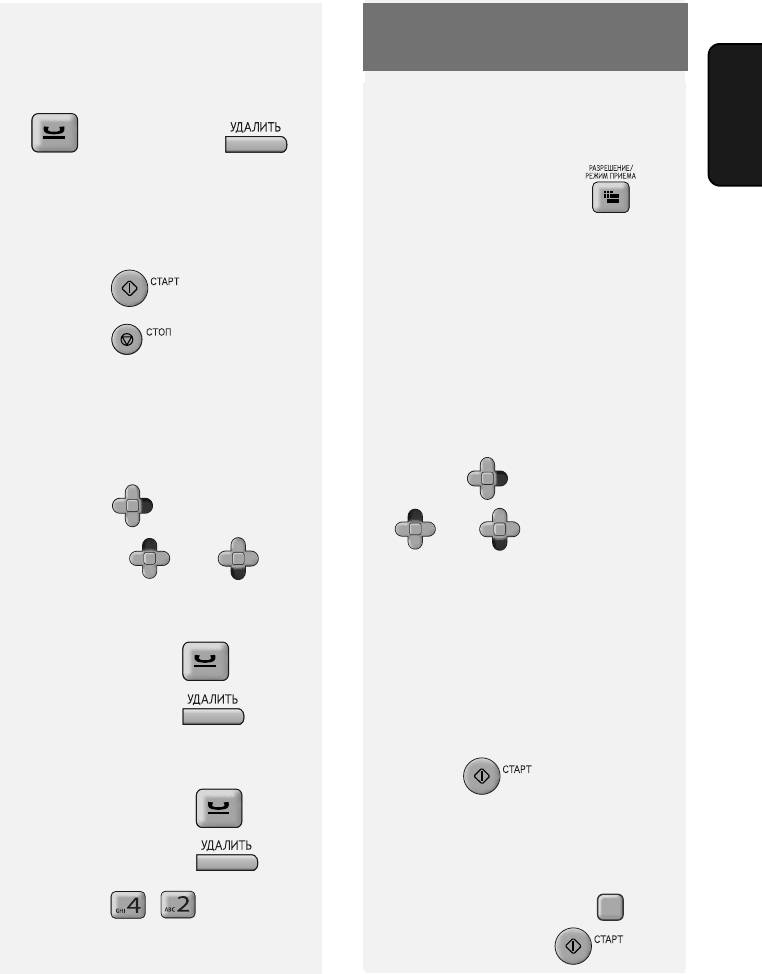
Отправка факса: Автоматический набор
4 Внесите необходимые изменения
Отправка факса:
в номер.
Автоматический набор
• Чтобы вернуться на символ назад
и исправить ошибку, нажмите
Использование автоматического
набора для отправки факса
на FO-P710 или на
факсов
1 Загрузите оригинал(ы).
FO-A760.
2. Отправка
При желании нажмите для
• Если вы не хотите менять номер,
то перейдите непосредственно к
настройки разрешения и/или
шагу 5.
контраста.
2 Наберите номер факса,
5 Нажмите .
используя один из перечисленных
ниже методов:
6 Нажмите , чтобы выйти из
• Набор с использованием
режима настройки.
быстрой клавиши: Если номер
назначен быстрой клавише,
Удаление номеров из
нажмите эту быструю клавишу.
телефонной книги
•
Использование телефонной книги:
Удаление одного номера:
F
Нажмите , затем нажимайте
F
1 Нажмите и затем
F
F
F
или , пока на дисплее не
F
F
F
нажимайте или , пока
появится имя или номер нужного
абонента (имена отображаются в
не появится номер, который вы
алфавитном порядке).
хотите удалить.
Чтобы перейти непосредственно к
именам, которые начинаются на
определенную букву, нажмите
2
FO-P710:
Нажмите дважды.
соответствующую цифровую клавишу
один или несколько раз, чтобы ввести
FO-A760:
Нажмите дважды.
эту букву (см. стр.7).
Когда вы найдете нужного абонента,
Удаление всех номеров:
нажмите .
1 FO-P710: Нажмите .
•
Непосредственный набор с
клавиатуры:
С помощью цифровых
FO-A760: Нажмите .
клавиш введите полный номер
факса (чтобы вставить между
2 Нажмите , .
цифрами паузу, нажмите ). По
F
окончании нажмите .
21
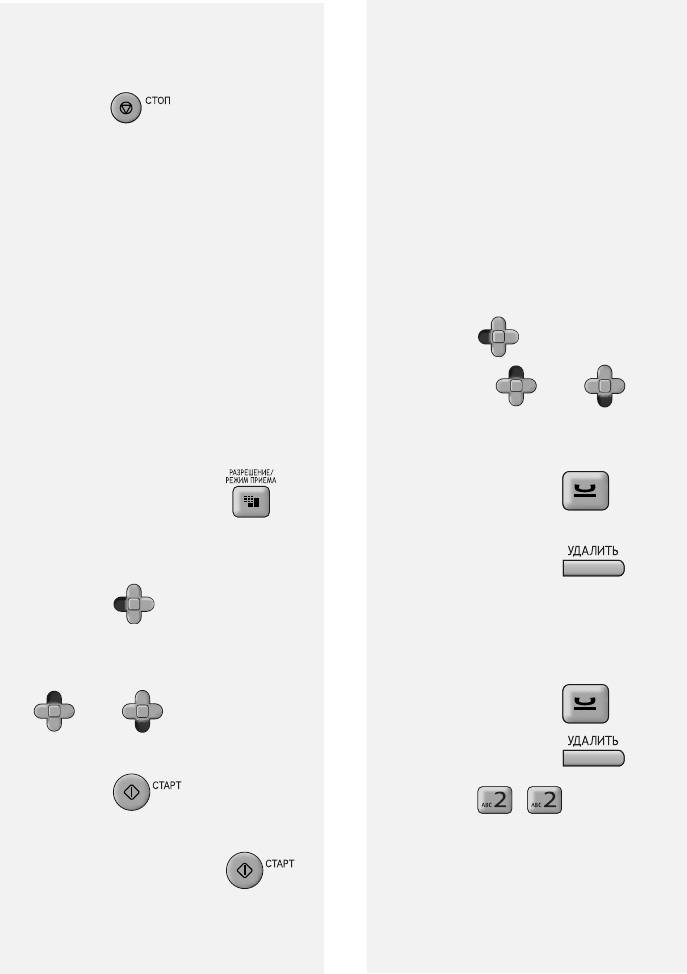
Отправка факса: Автоматический набор
3 Набор номера и передача будут
выполнен (иногда до появления
номера проходит несколько
выполнены автоматически.
секунд).
• Чтобы отменить передачу,
Примечание: Если передача не
нажмите .
удалась и на дисплее отображается
[ЗАСТРЯЛ ДОКУМЕНТ], извлеките
• Если передача выполнена
оригинал, как описано на стр. 17.
успешно, аппарат подаст один
звуковой сигнал.
Удаление номеров повторного
набора
• В случае ошибки аппарат подает
три гудка.
Удаление одного номера
повторного набора:
Повторный набор
Аппарат запоминает последние 20
F
1 Нажмите и затем
набранных номеров. Вы можете
автоматически перезвонить по
F
F
F
нажимайте или , пока
любому из этих номеров.
не появится номер, который вы
1 Загрузите оригинал(ы).
хотите удалить.
• При желании нажмите для
2 FO-P710: Нажмите
дважды.
настройки разрешения и/или
контраста.
FO-A760: Нажмите
дважды.
F
2 Нажмите .
Удаление всех номеров
Дисплей: [<ПОВТОР>]
повторного набора:
3 При необходимости нажимайте
F
F
F
1 FO-P710: Нажмите .
или , пока на дисплее
не появится нужный номер.
FO-A760: Нажмите .
4 Нажмите . Начнется
2 Нажмите , .
набор.
• Прежде чем нажимать ,
убедитесь в том, что на дисплее
отображается нужный номер,
иначе повторный набор не будет
22
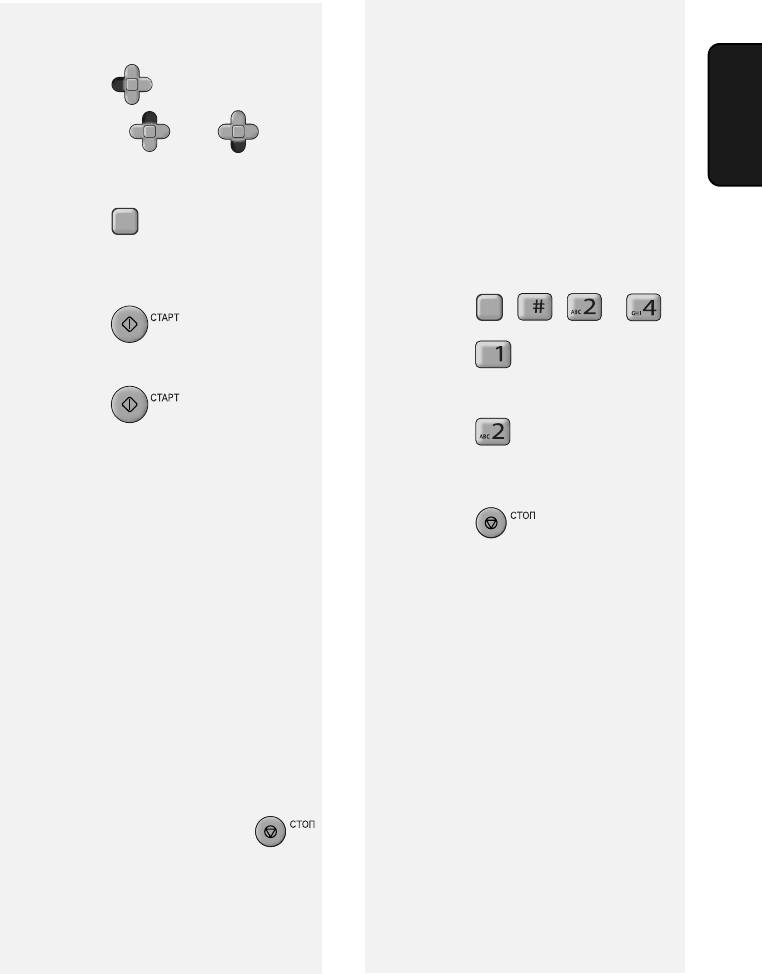
Отправка факса: Автоматический набор
Сохранение номеров в
Проверка тона линии
телефонной книге
Эта установка определяет, будет ли
аппарат проводить проверку наличия
F
1 Нажмите и затем
тона в линии перед выполнением
автоматического набора.
F
F
F
нажимайте или , пока
факсов
Исходная установка: НЕТ
не появится номер, который вы
2. Отправка
хотите сохранить.
Примечание: Если вы выберите
установку ДА, и обнаружите, что
2 Нажмите .
F
аппарат не выполняет набор,
3 Введите имя для номера (см. стр.
измените ее на НЕТ.
7).
1 Нажмите , , и .
F
4 Нажмите .
2 Нажмите (ДА), чтобы
5 Номер появится на дисплее.
аппарат проверял наличие тона
линии.
Нажмите снова, чтобы
сохранить его.
Нажмите (НЕТ), чтобы
аппарат не проверял наличие
Автоматический повторный
тона линии.
набор
Если вы воспользовались
3 Нажмите , чтобы выйти из
телефонной книгой или быстрой
режима настройки.
клавишей для отправки факса, и
линия занята, аппарат автоматически
совершит три попытки повторного
набора с промежутком в пять минут.
В это время на дисплее
отображается [ПОВТОРН. ВЫЗОВ] и
номер попытки. Когда отображается
это сообщение, вы не можете
звонить в другие места.
♦ Чтобы сбросить сообщение
остановить автоматический
повторный набор, нажмите .
♦ В некоторых условиях
автоматический повторный набор
может остановиться до того, как
будет сделано три попытки.
23
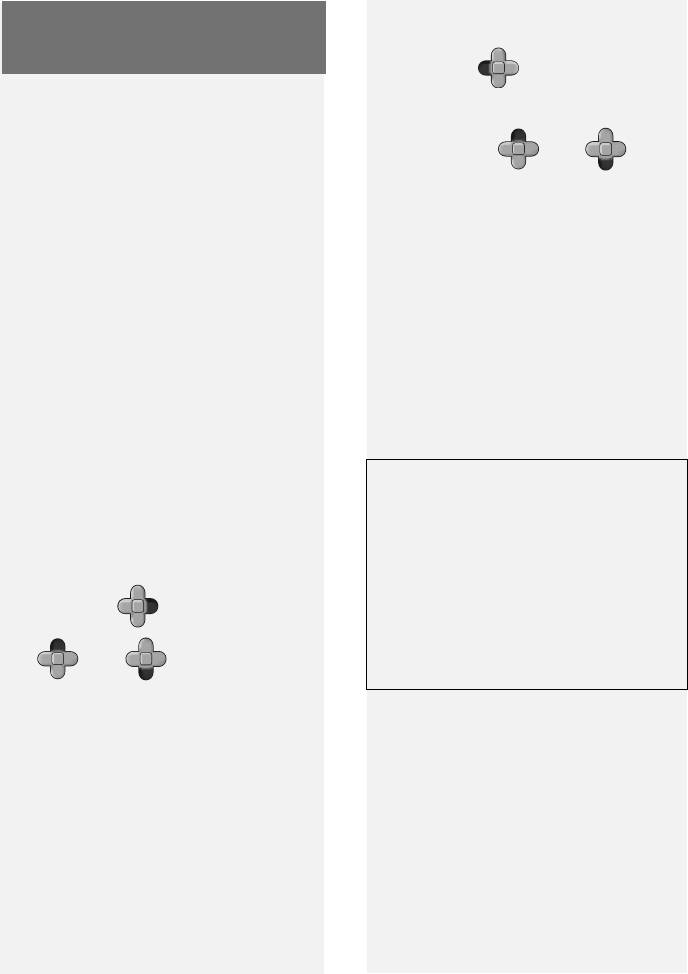
Как выполнить телефонный вызов
Повторный набор
Как выполнить телефонный
вызов
F
1 Нажмите .
Набор с использованием
Дисплей: [<ПОВТОР>]
клавиатуры
F
F
F
2 Нажимайте или , пока
1 Поднимите трубку аппарата.
на дисплее не появится нужный
2 С помощью цифровых кнопок
номер.
наберите телефонный номер.
3 Поднимите трубку аппарата.
Набор с использованием
• Прежде чем поднимать трубку,
быстрой клавиши
убедитесь в том, что на дисплее
отображается нужный номер,
1 Поднимите трубку аппарата.
иначе повторный набор не будет
2 Нажмите быструю клавишу,
выполнен (иногда до появления
которой назначен нужный номер.
номера проходит несколько
секунд).
• Вы можете также сначала нажать
быструю клавишу (включится
динамик и начнется набор) и
затем положить трубку.
Дисплей времени сеанса связи
При отправке или получении факса
Набор с использованием
и, когда для телефонного разговора
телефонной книги
вы используете трубку, на дисплее
отображается время использования
F
1 Нажмите , затем нажимайте
линии. Это может использоваться в
качестве общей оценки
F
F
F
продолжительности вызова.
или , пока на дисплее
не появится имя или номер
нужного абонента (имена
отображаются в алфавитном
порядке).
Чтобы перейти непосредственно
к именам, которые начинаются на
определенную букву, нажмите
соответствующую цифровую
клавишу один или несколько раз,
чтобы ввести эту букву (см. стр.7).
2 Поднимите трубку аппарата.
24






